User Guide - Windows 8.1
Table Of Contents
- Uvítanie
- Oboznámenie sa s počítačom
- Pripojenie k sieti
- Navigácia pomocou klávesnice, dotykových gest a polohovacích zariadení
- Používanie polohovacích zariadení
- Nastavenie predvolieb polohovacieho zariadenia
- Používanie polohovacej páčky
- Používanie zariadenia TouchPad a gest
- Používanie klávesnice
- Používanie polohovacích zariadení
- Multimédiá
- Správa napájania
- Vypnutie počítača
- Nastavenie možností napájania
- Používanie úsporných režimov napájania
- Napájanie z batérie
- Vyhľadanie ďalších informácií o batérii
- Používanie aplikácie Kontrola stavu batérie
- Zobrazenie zostávajúceho stavu nabitia batérie
- Maximalizácia času vybitia batérie
- Spravovanie nízkeho stavu nabitia batérie
- Vloženie alebo vybratie batérie
- Úspora energie batérie
- Uskladnenie batérie vymeniteľnej používateľom (len vybrané modely)
- Likvidácia batérie vymeniteľnej používateľom (len vybrané modely)
- Výmena batérie vymeniteľnej používateľom (len vybrané modely)
- Používanie externého sieťového napájania
- Hybridná grafika a duálna grafika AMD (len vybrané modely)
- Externé karty a zariadenia
- Jednotky
- Zabezpečenie
- Ochrana počítača
- Používanie hesiel
- Zariadenie Embedded Security TPM (len vybrané modely)
- Používanie antivírusového softvéru
- Používanie softvéru brány firewall
- Inštalácia dôležitých aktualizácií zabezpečenia
- Používanie softvéru HP Client Security
- Inštalácia voliteľného bezpečnostného lanka
- Používanie snímača odtlačkov prstov (len vybrané modely)
- Údržba
- Zálohovanie a obnovenie
- Pomôcka Computer Setup (BIOS), pomôcka MultiBoot a nástroj HP PC Hardware Diagnostics (UEFI)
- Technická podpora
- Špecifikácie
- Cestovanie s počítačom
- Riešenie problémov
- Zdroje informácií na riešenie problémov
- Riešenie problémov
- Počítač sa nedá spustiť
- Obrazovka počítača je prázdna
- Softvér nepracuje správne
- Počítač je zapnutý, ale nereaguje
- Počítač je nezvyčajne horúci
- Externé zariadenie nefunguje
- Pripojenie k bezdrôtovej sieti nefunguje
- Disk sa neprehrá
- Film na disku sa nezobrazuje na externej obrazovke
- Proces napaľovania disku sa nezačne alebo sa zastaví pred dokončením
- Elektrostatický výboj
- Register
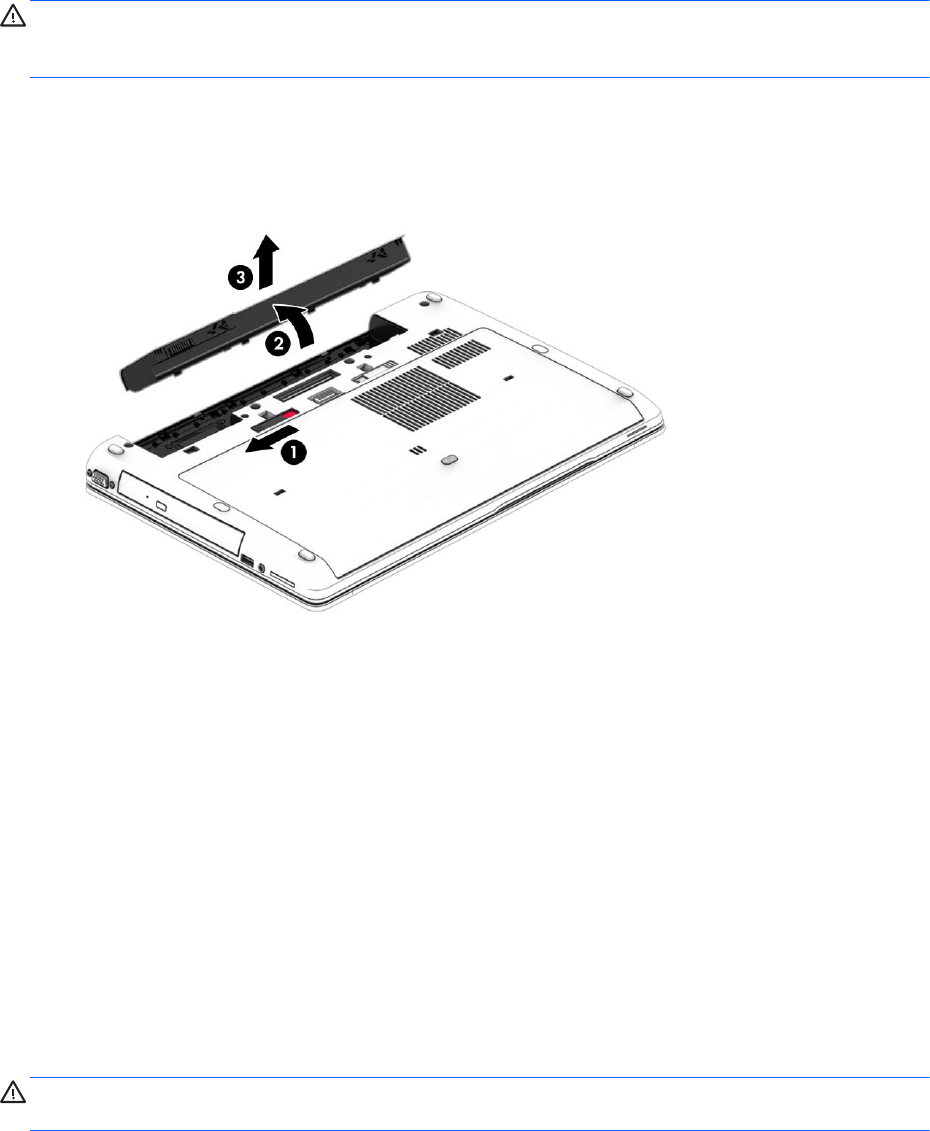
Vybratie batérie
Vybratie batérie:
UPOZORNENIE: Vybratie batérie, ktorá je jediným zdrojom napájania počítača, môže spôsobiť
stratu údajov. Pred vybratím batérie uložte pracovné súbory a vypnite počítač prostredníctvom
systému Windows, aby ste zabránili strate údajov.
1. Počítač prevráťte na rovnom povrchu spodnou stranou nahor tak, aby pozícia pre batériu
smerovala k vám.
2. Posunutím uvoľňovacej zarážky batérie (1) uvoľnite batériu.
3. Vyklopte batériu smerom nahor (2) a vyberte ju z počítača (3).
Úspora energie batérie
●
Na domovskej obrazovke napíšte výraz napájanie, vyberte položku Nastavenie a potom
položku Možnosti napájania.
●
Prostredníctvom možností napájania vyberte nastavenie nízkej spotreby energie.
●
Ak nepoužívate pripojenia k bezdrôtovej a lokálnej sieti (LAN), vypnite ich a takisto ukončite
aplikácie využívajúce modem.
●
Odpojte externé zariadenia, ktoré nie sú pripojené k externému zdroju napájania, keď ich
nepoužívate.
●
Zastavte, vypnite alebo vyberte všetky nepoužívané externé pamäťové karty.
●
Znížte jas obrazovky.
●
Skôr než skončíte prácu, aktivujte režim spánku alebo vypnite počítač.
Uskladnenie batérie vymeniteľnej používateľom (len vybrané modely)
UPOZORNENIE: Ak chcete znížiť riziko poškodenia batérie, zabráňte jej dlhodobému vystaveniu
vysokej teplote.
Ak sa počítač nebude používať a bude odpojený od externého napájania dlhšie ako dva týždne,
vyberte z neho batériu vymeniteľnú používateľom a uskladnite ju oddelene.
Ak chcete spomaliť vybíjanie uskladnenej batérie, uložte ju na chladné a suché miesto.
50 Kapitola 6 Správa napájania










